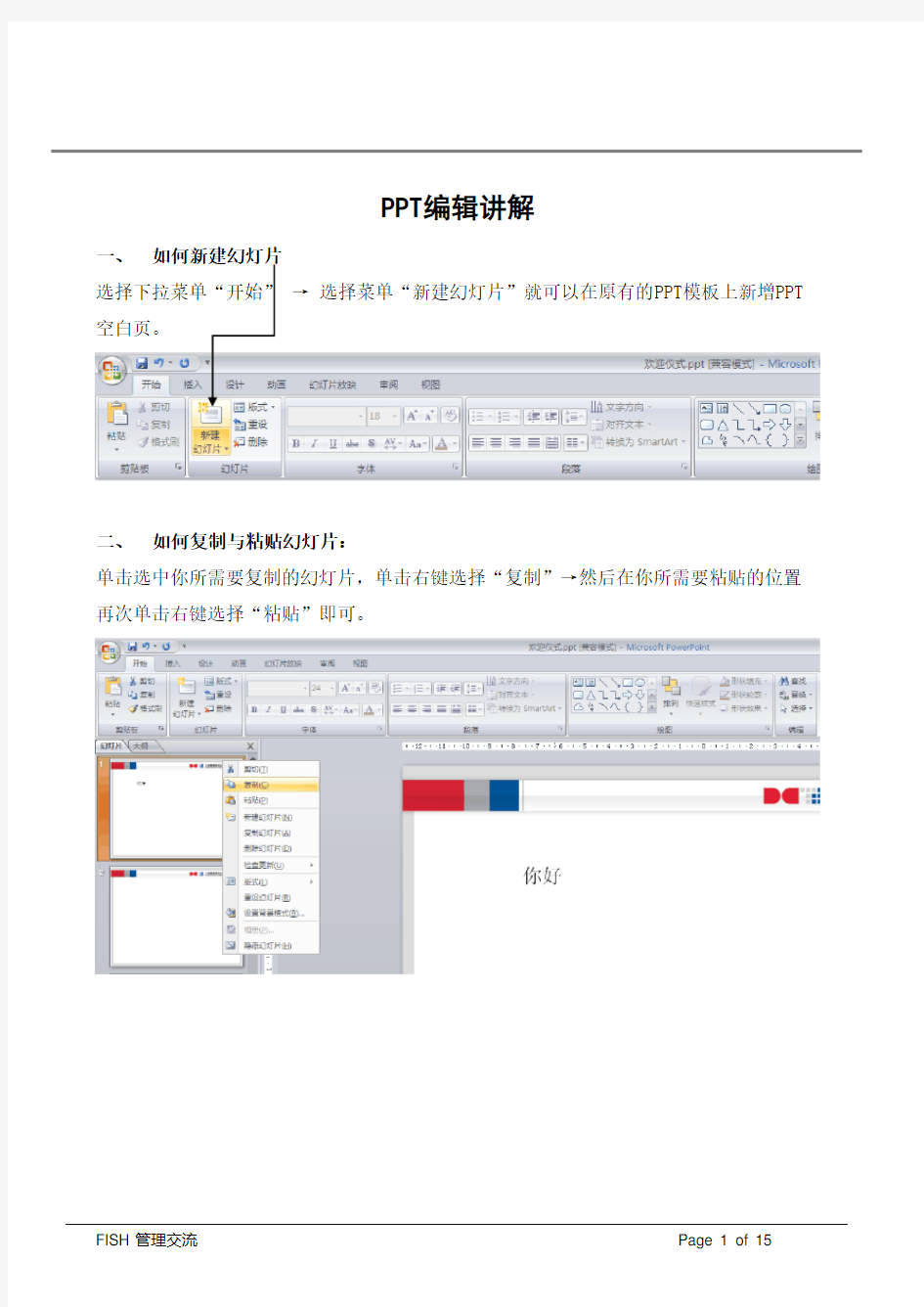

PPT编辑讲解
一、如何新建幻灯片
选择下拉菜单“开始”→选择菜单“新建幻灯片”就可以在原有的PPT模板上新增PPT 空白页。
二、如何复制与粘贴幻灯片:
单击选中你所需要复制的幻灯片,单击右键选择“复制”→然后在你所需要粘贴的位置再次单击右键选择“粘贴”即可。
三、录入文字:
1.选择下拉菜单“插入”→选择菜单“文本框”→在结合制作的需求选择“横排文本框或竖排文本框”
2.选择文本框后,将鼠标放在所要录入文字的PPT内进行拖拽鼠标,会出现可以录入文字的对话框,在对话框内可以自由的录入文字。
①
②
四、调整文字的字体、大小、颜色。
1.选中文字:将鼠标直接放在所要选中的文字后面向前拖拽即可。
2.选择下拉菜单“开始”→调整字体
3.选择下拉菜单“开始”→调整字号
4.选择下拉菜单“开始”→调整字体颜色
五、如何插入图片、表格
插入图片
1.选择下拉菜单“插入”→选择菜单“图片”
2.在电脑中选择你所需要的图片(图片来源网络下载,摄影照片电子版均可)
3.图片选择后,将鼠标放在图片的四角处均可以调整其图片的大小(按住Shift可以保证图片不变形),将鼠标放在图片的上单击,就可以随意拖拽图片到任何一个位置。
插入表格
1.选择下拉菜单“插入”→选择菜单“表格”
2.选择你所需要的行与列:用鼠标直接在弹出来的小表格中选中几行几列即可。
3.双击一下表格,就可以对表格进行颜色、边框、底纹、表格效果等进行设计。选中表格然后点击DELETE键就可以删除表格
4.点击表格内部你所需要插入行与列的位置,单击鼠标右键,选择插入,就可以在表格的旁边任意插入行与列。
插入特殊符号:
1.选择下拉菜单“插入”→选择菜单“符号”→选择“更多”
2.在弹出来的对话框内可随意选择你所需要的“单位符号、标点符号、数字符号、拼音符号、特殊符号、数学符号”等等。
六、如何进行超链接
附件链接
1.在PPT内选中所要链接的文字
2.单击鼠标右键,选择超链接。
3.从电脑中选择所要链接的附件,选中后点击确定即可。
链接PPT章页
1.在PPT内选中所要链接的文字
2.单击鼠标右键,选择超链接。
3.在弹出的对话框中选择“本文档中的位置”,然后在选择所要链接的幻灯片。
链接后如何返回。
1. 选择下拉菜单“开始”→选择“方向”图标
2.在PPT的任何一个角落用鼠标均可以画出来一个方向机头,单击鼠标左键选中箭头,再单击右键,然后按照链接PPT内章节的方法,链接回你想要的章节即可。
七、设计彩色填充文框
1. 选择下拉菜单“开始”→按照箭头的指示任意选择其形状(包括直线、曲线、箭头线、方框、三角形、圆形等等),
2. .在PPT内在你所需要放入的地方拖动鼠标,均可以画出你所选中的形状。
3. 选择“格式”菜单或者双击文框→选择“形状填充”→选择你所需要填充的颜色
4.双击文本框可以在文本框内录入文字
八、如何组合:
1.同时选中两张图片:单击鼠标左键选中其中一张图片,再按住Ctrl键,单击鼠标左键就可以同时选中两张图片。
2.在团片上单击鼠标右键,选择“组合”菜单,就会把两组图片组合到一起。
九. 如何调整叠放顺序:
在编辑PPT的过程中,有时候想把文字嵌入到图片上,图片不能盖住文字。需要如下操作。
单击鼠标左键至选中文字所在的文本框→单击右键选择“置于顶层”
文字就可以放在图片之上了
1.单击鼠标,选中你所需要制作动画的文字或图片。
2.选择下拉菜单“动画”→“自定义动画”
3.在编辑菜单的最右侧选择菜单“添加效果”→然后就可以选择你说需要的动画效果